नमस्कार दोस्तों इस पोस्ट में हम बात करेंगे। की Tally में Receipt Voucher की Entry कैसे करे। 2024 दोस्तों Tally मे Receipt voucher एक ऐसा voucher है। जिसका उपयोग हम प्रतिदिन करते हैं। क्योंकि व्यवसाय का मुख्य उद्देश्य लाभ अर्जित करना होता है। और इसके लिए व्यवसायी Goods Sale करता है। और उसके बदले हमे नगद या बैंक से रुपये प्राप्त होते हैं। या कभी – कभी हमे कुछ प्रत्यक्ष या अप्रत्यक्ष रूप से आय होती है।
जैसे: – न्यूज़ पेपर बेच कर, या किसी प्रकार का किराया प्राप्त होता है। आदि तो हम इसकी एंट्री टैली मे Receipt Voucher मे करते हैं। तो चलिए दोस्तों सबसे पहले हम Receipt Voucher के बारे में विस्तृत रूप से जानकारी प्राप्त करते हैं।

Receipt Voucher क्या है। 2024
जब भी हम किसी पार्टी को Goods Sale करते है। और Goods sale करने के बाद हमे नगद या बैंक मे जो रुपये प्राप्त होते हैं। तो इसकी Entry करने के लिए Tally मे जिस voucher का प्रयोग किया जाता है। उसे Receipt Voucher कहते है।
व्यवसाय में Goods Sale से प्राप्त आय के अतिरिक्त यदि हमे किसी प्रत्यक्ष या अप्रत्यक्ष (Direct or Indirect Income) रूप से आय प्राप्त होती है। जैसे :- Bank Interest Received, Freight Received, Rent Received आदि तो हम Receipt Voucher का प्रयोग करते हैं।
Tally में Receipt Voucher के लिए F6 Key का प्रयोग किया जाता है।
Tally में हम Receipt Voucher का प्रयोग करते है।
1. नगद Cash प्राप्त होने पर ( Cash Received Entry)
2. Bank मे रुपये प्राप्त होने पर (Bank Received Entry)
यदि हम सीधे शब्दों में कहे तो ऐसी Entry जिससे Cash Balance और Bank Balance में वृद्धि होती है। तो वह Entry Receipt Voucher में की जाती है।
क्योकि जब भी हमे नगद या बैंक मे रुपये प्राप्त होते हैं। तो उससे हमारे Cash Balance और Bank Balance मे वृद्धि हो जाती है।
Tally में Receipt Voucher की सेटिंग कैसे करे।
सबसे पहले हम Tally में Receipt Voucher पर जाने के लिए निम्न स्टेप फॉलो करेंगे।
Gateway of Tally – Accounting Voucher – F6
Receipt Voucher पर जाने के बाद हम Receipt Voucher में अपनी आवश्यकतानुसार कुछ सेटिंग भी कर सकते है।
यदि हम चाहते है। की जब भी हमे कोई पार्टी Payment करे। तो हम Receipt Voucher पर Received No. लिख सके। तो इसके लिए हम निम्न स्टेप फॉलो करेंगे।
Gateway of Tally – Accounts Info. – Voucher Types – Alter – Receipt और फिर हमें Method of voucher numbering में हमें Manual ऑप्शन का चयन करना है।
इतना करने के बाद हम Receipt Voucher में नंबरिंग कर सकते है।
Read More :-
- Tally में Payment Entry कैसे करे। पूरी जानकारी हिंदी में।
- Tally में GST Ledger कैसे बनाये ( How to create GST ledgers in Hindi )
Receipt Voucher में Single entry mode और Double entry mode क्या है।
Single entry mode :- Tally हमें Single entry mode की सुविधा भी प्रदान करता है। ये सुविधा खास कर उन Tally यूजर के लिए उपयोगी होती है। जो अभी – अभी Tally सीख रहे है। या जिन्हें Dr. और Cr. का ठीक से ज्ञान नहीं होता है।
Single entry mode
को लागू करने के लिए सबसे पहले हम Receipt Voucher पर कीबोर्ड से F12 Key प्रेस करेंगे।
फिर हम Receipt Configuration की विंडो से Use Single entry mode for payment/receipt/contra vouchers ऑप्शन को Yes करेंगे। अब हमारा Receipt Voucher Single entry mode पर काम करेगा।
Double entry mode
यदि आप Accounting अच्छी तरह से जानते हो तो आप payment/receipt/contra vouchers option को No कर सकते हैं। और voucher को Double Entry Mode पर कर सकते हैं। जिसमें हमे एक पक्ष को Dr. करना होता है। और दूसरे पक्ष को Cr. करना होता है।
परन्तु मे य़हा पर आप को एक राय देना चाहूँगा। कि आप हमेशा Single entry mode पर काम करे। ताकी आप गलती करने की संभावना को कम कर सके।
Cash Received की Entry Tally में कैसे करे।
Tally में Cash Receipt की Entry बहुत ही सरल है। क्योकि इसमें हमें ज्यादा जानकारी नहीं भरनी होती है।
हम Cash Receipt की Entry दो तरीके से सीखेंगे।
A. Single entry mode
B. Double entry mode
Single entry mode पर Cash Receipt की Entry
Single entry mode के लिए हम Receipt Voucher पर F12 Key प्रेस कर Use Single entry mode for payment/receipt/contra vouchers ऑप्शन को Yes करेंगे।
उदाहरण के लिए :-
Cash किराया (Rent) प्राप्त हुआ। 10,000 रूपये
इसकी Entry हम Tally में निम्न प्रकार करेंगे।
|
Double entry mode पर Cash Receipt की Entry
Double entry mode के लिए हम Receipt Voucher पर F12 Key प्रेस कर Use Single entry mode for payment/receipt/contra vouchers ऑप्शन को No करेंगे।
हम Accounting के Golden Rules को देखते हुए। Tally में Single entry mode पर कार्य कर सकते है। जैसे :-
Cash किराया (Rent) प्राप्त हुआ। 10,000 रूपये
Cash Dr. 5000
To Rent Received 5000
( नगद किराया प्राप्त हुआ। )
इसकी Entry हम Tally में निम्न प्रकार से करेंगे।
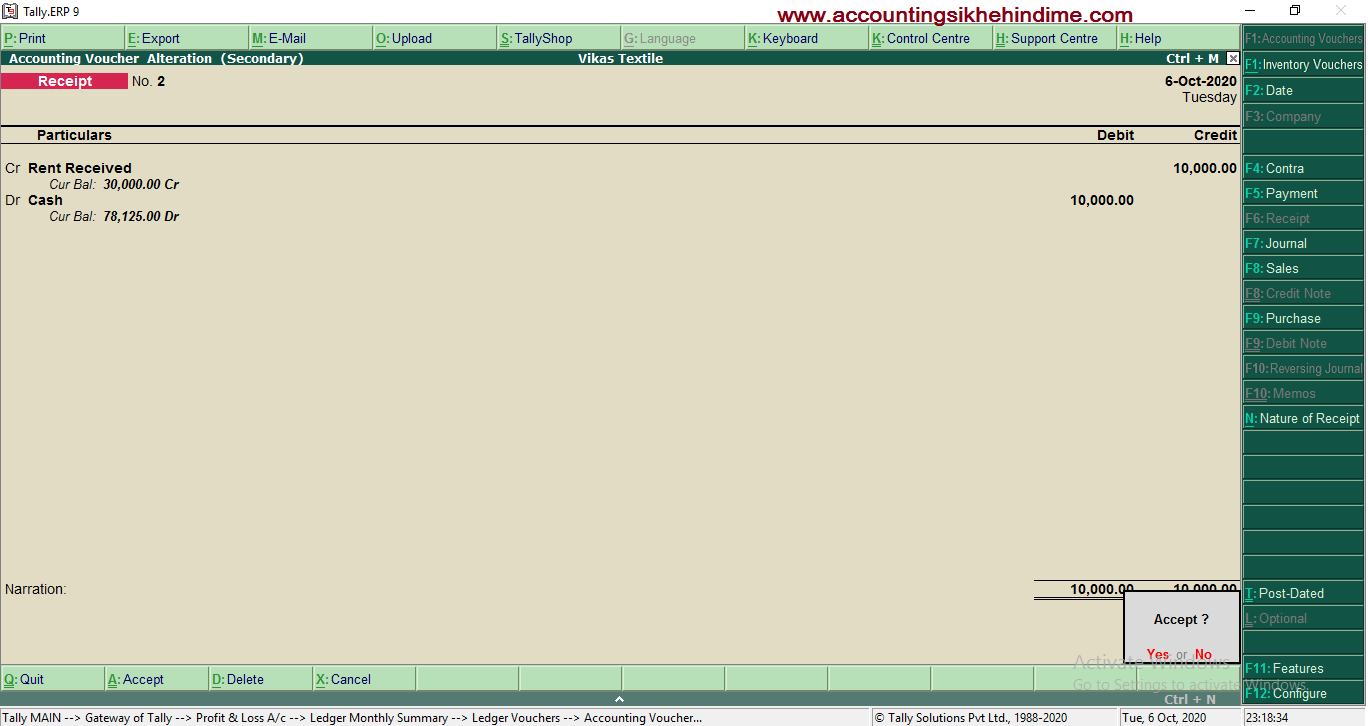 |
| Tally मे Receipt की Entry कैसे करे। पूरी जानकारी हिंदी में। |
Bank में रूपये Received होने पर Entry कैसे करे।
जब भी हमें किसी पार्टी या व्यक्ति से चेक, NEFT, RTGS और IMPS प्राप्त होता है। तो ऐसे में हमें उनसे Bank में रूपये प्राप्त हो रहे होते है।
Tally में बैंक से Entry करते समय हमें थोड़ी सावधानी रखना होती है। क्योकि बैंक से Entry करते समय हमें Bank Name, Cheque No. Cheque Date आदि जानकारी लिखना होती है। ताकि समय आने पर हम Receipt की सारी जानकारी आसानी से देख सकते है।
हम Bank मे प्राप्त रुपयों की Entry करना भी दो तरीके से सीखेंगे।
A. Single entry mode
B. Double entry mode
Single entry mode पर बैंक में Receipt की Entry
Single entry mode के लिए हम Receipt Voucher पर F12 Key प्रेस कर Use Single entry mode for payment/receipt/contra vouchers ऑप्शन को Yes करेंगे।
उदाहरण के लिए :-
HDFC Bank में किराया (Rent) प्राप्त हुआ। 10,000 रूपए।
इसकी Entry हम Tally में करेंगे।
 |
| Tally मे Receipt की Entry कैसे करे। पूरी जानकारी हिंदी में। |
Read More :-
Double entry mode पर Bank में Receipt की Entry
Double entry mode के लिए हम Receipt Voucher पर F12 Key प्रेस कर Use Single entry mode for payment/receipt/contra vouchers ऑप्शन को No करेंगे।
हम Accounting के Golden Rules को देखते हुए। Tally में Double entry mode पर कार्य कर सकते है। जैसे :-
HDFC Bank में किराया (Rent) प्राप्त हुआ। 10,000 रूपए।
HDFC Bank Dr. 5000
To Rent Received 5000
( बैंक में किराया प्राप्त हुआ )
इसकी Entry हम Tally में करेंगे।
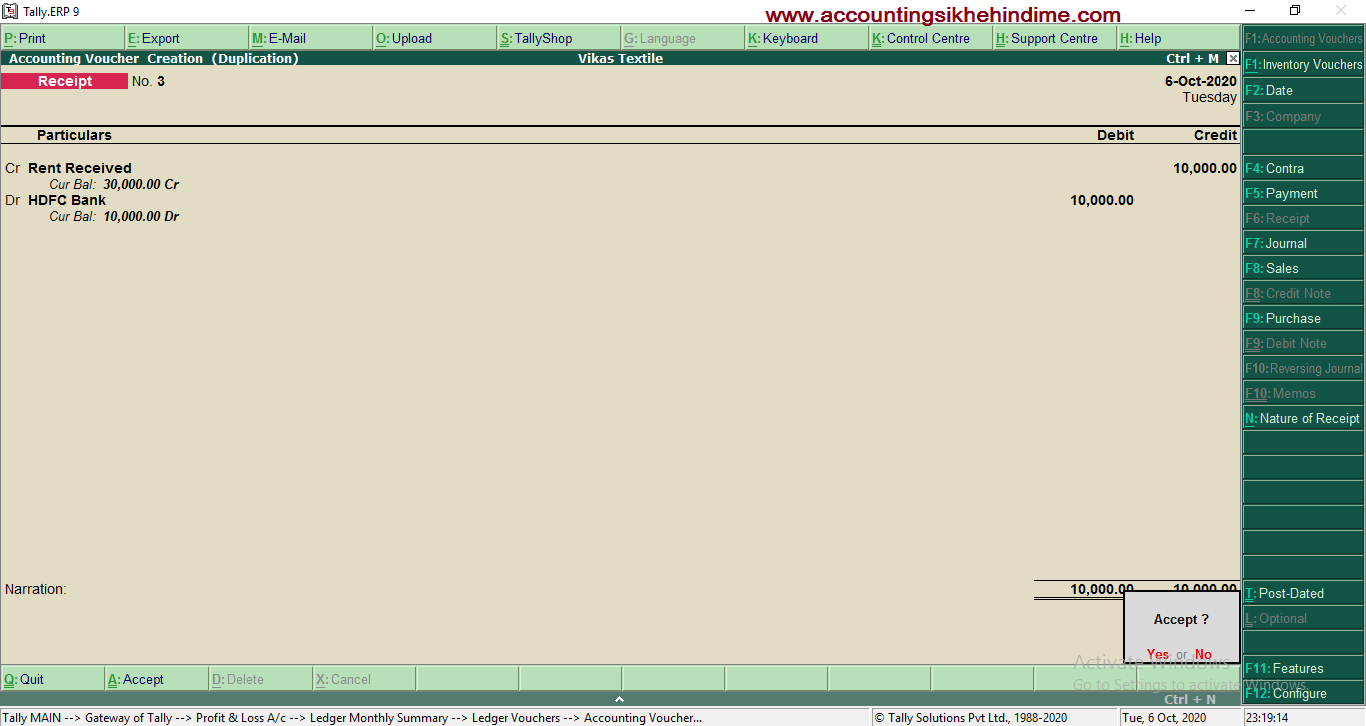 |
| Tally मे Receipt की Entry कैसे करे। पूरी जानकारी हिंदी में। |
Tally में Bank में रूपये प्राप्त होने पर चेक नंबर (Cheque No.) कहाँ लिखे।
दोस्तों यदि आप Accounting के लिए बिना GST वाली Tally का प्रयोग करते है। तो आप बैंक में प्राप्त एंट्री का Cheque No.,NEFT No., RTGS No.आदि Receipt Voucher के नरेशन में लिख सकते है।
परन्तु यदि आप Accounting के लिए GST Tally का प्रयोग करते है। तो आप को Tally Cheque No., NEFT No., RTGS No.आदि लिखने की सुविधा भी प्रदान करता है। जो आप को Tally में Bank Reconciliation Features में काफी मदद करता है।
जब भी हम Receipt Voucher में बैंक से एंट्री करते समय Amount लिखने के बाद Enter करते है। तो हमारे सामने चित्र के अनुसार विंडो खुलेगी। जिसमे हमें Inst. No. यानि Cheque No, Cheque Date, Bank का नाम आदि लिखना होता है। उसके बाद हम Enter प्रेस कर कर एंट्री को सेव कर देंगे।
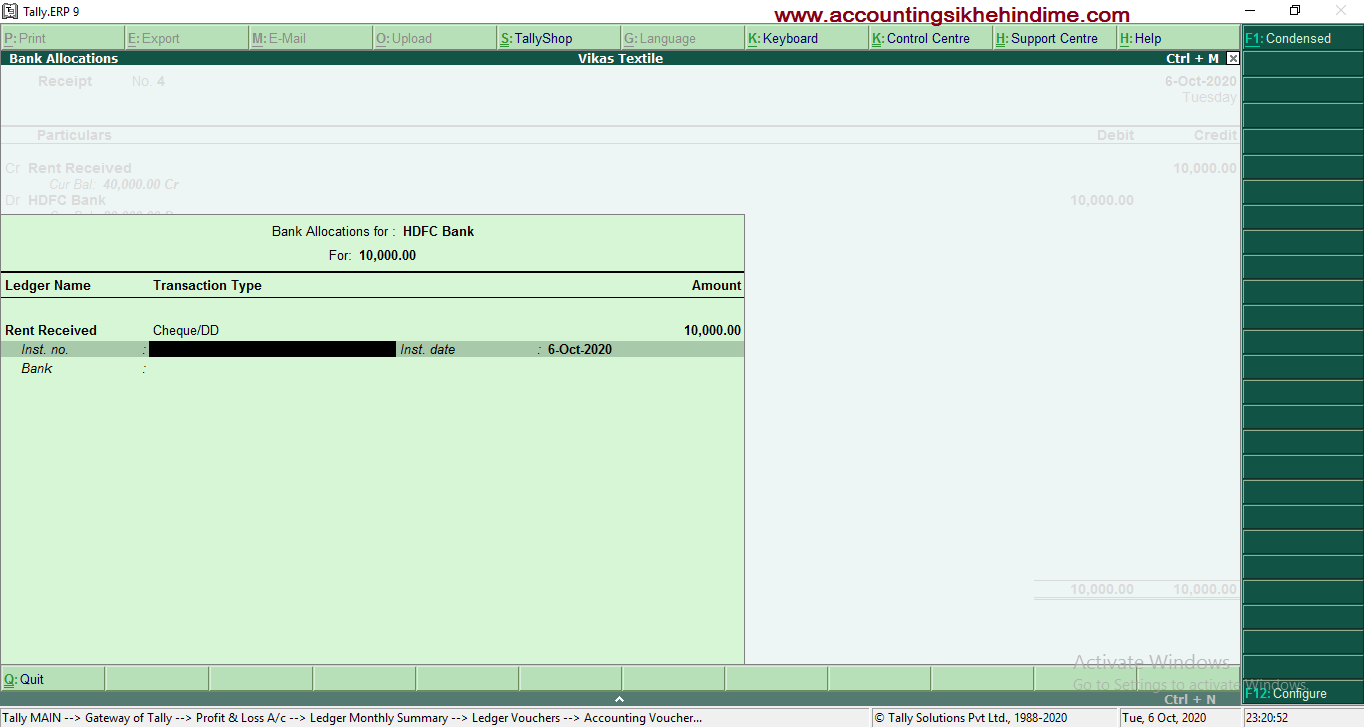 |
| टैली मे रसीद की प्रविष्टि कैसे करे। पूरी जानकारी हिंदी में। |
यदि आप यहां पर और भी ऑप्शन को जोड़ना चाहते हैं। तो आप यहाँ पर F12 प्रेस कर सकते है। जिसके बाद हमें निम्न प्रकार बॉक्स दिखाई देगा। जिससे हम अपनी आवश्यकता अनुसार इन ऑप्शन का प्रयोग कर सकते है।
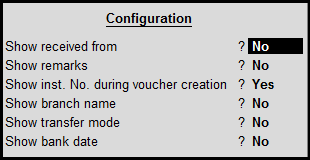 |
Conclusion
नमस्कार दोस्तों आशा करता हु। की आप को मेरा पोस्ट बहुत पसंद आया होगा। जिसमें मेने बहुत ही आसान तरीके से समझाया की Tally में Receipt Entry कैसे करे। 2024 यदि आप का पोस्ट से सम्बंधित कोई सुझाव हो तो आप मुझे कमेंट बॉक्स में बता सकते हैं। यदि आप को पोस्ट पसंद आये तो आप पोस्ट को अपने दोस्तों में शेयर जरूर करे। और मुझे फॉलो जरूर करे। ताकि आप को Accounting के सम्बंधित जानकारी मिलती रहे।
धन्यवाद ………
इन्हे भी पढे :-

हेलो दोस्तो, मेरा नाम विकास जरीवाला है। और मै एक प्रोफेशनल अकाउंटेंट हु। दोस्तो इस ब्लॉग पर मे Accounting, Tally Prime, Technology और Commerce Stream से जुड़े लेख लिखता हू।
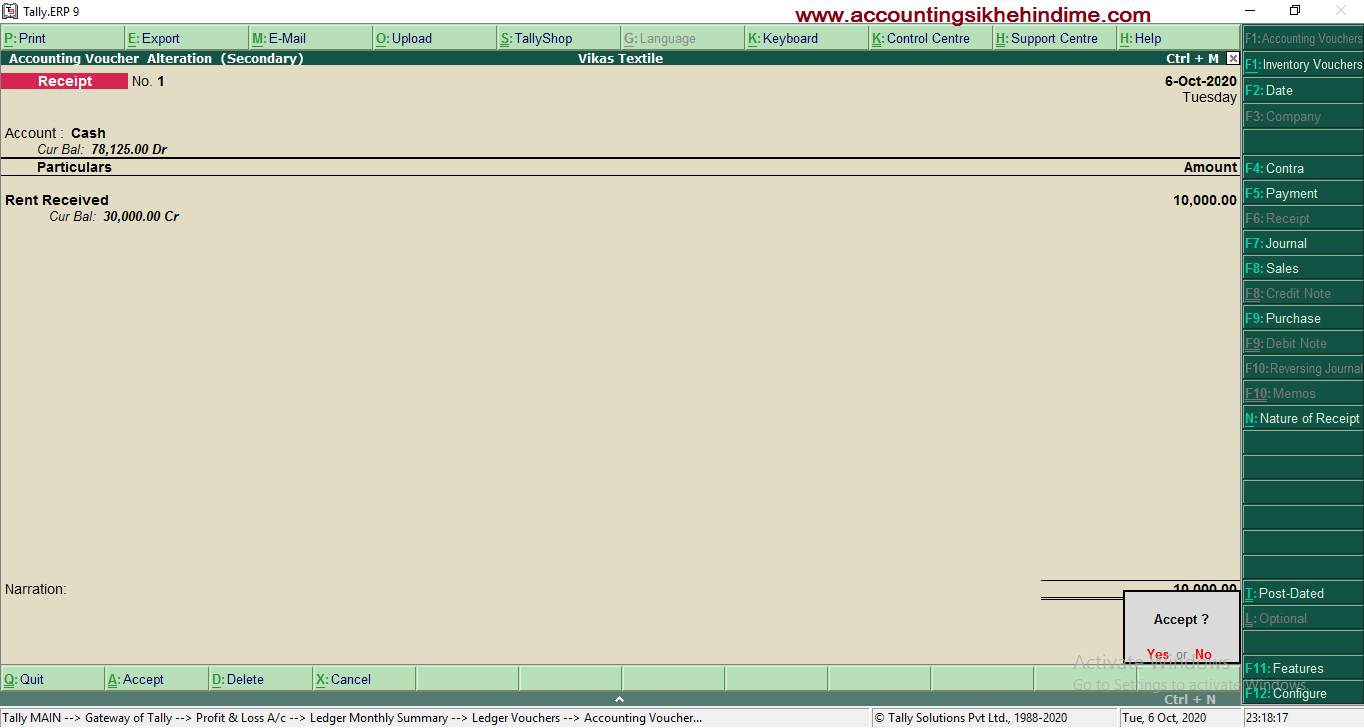
Thanks